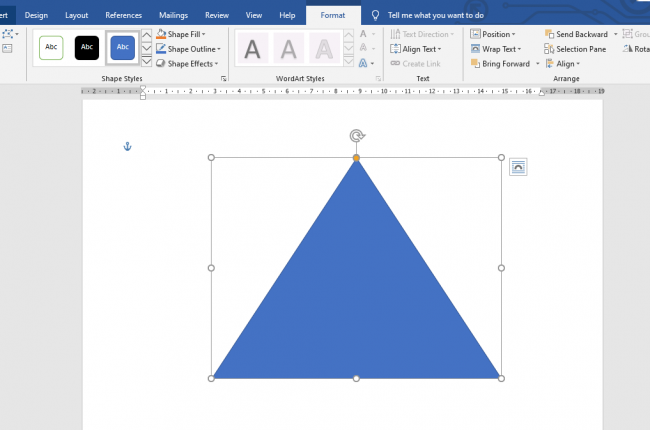Trong quá trình sử dụng Word, các bạn cần tạo hình vẽ và chữ bên trong để trang văn bản của mình thêm sinh động nhưng chưa biết cách thêm chữ vào hình vẽ. Bài viết sau đây sẽ hướng dẫn các bạn cách thêm chữ vào hình vẽ trong Word.
Bước 1: Bước đầu tiên là các bạn cần thêm hình vẽ mà mình cần vào Word bằng công cụ Shapes tại thẻ Insert.

Bước 2: Tiếp theo để thêm chữ vào trong hình vừa tạo. Các bạn nhấn chuột phải vào vị trí bất kỳ trên hình rồi chọn Add Text.

Bước 3: Bây giờ các bạn nhập nội dung mình muốn vào trong hình. Sau đó bôi đen chữ vừa tạo rồi chỉnh cỡ chữ, font chữ, màu sắc, hiệu ứng chữ ở mục Font tại thẻ Home.

Bước 4: Hoặc các bạn cũng có thể chỉnh hiệu ứng của chữ bằng cách nhấn chuột phải vào hình. Sau đó chọn Format Shape.

Lúc này, cửa sổ Format Shape hiện ra. Các bạn chọn thẻ Text Options. Tại đây có rất nhiều mục để các bạn tạo màu sắc, hiệu ứng… cho chữ trong hình vẽ của mình.

Như vậy, bài viết trên đã hướng dẫn các bạn cách thêm chữ vào hình vẽ trong Word. Hy vọng bài viết sẽ hữu ích với các bạn trong quá trình sử dụng Word. Chúc các bạn thành công!
Xem thêm
Cách ngắt Section để tạo Header and Footer khác nhau trong Microsoft Word
Cách sử dụng công cụ hỗ trợ sao chép Clipboard trong Microsoft Word
Cách tắt nhanh tính năng bảo vệ văn bản (Protected View) trong Word
Mẹo chuyển tiếng việt có dấu thành không dấu cực nhanh trong Word
Cách tắt khung hình Drawing Canvas khi tạo hình vẽ trong Word